在adobe premiere这款视频剪辑软件中剪辑视频前,我们都需要先将素材拖动到时间轴后才能进行后续的剪辑操作。但是有的小伙伴发现自己在Adobe
premiere中拖动添加素材后,只有声音但是没有画面,那小伙伴们知道遇到这个问题该如何解决吗,其实解决方法是非常简单的。我们只需要在时间轴左侧点击V1轨道前面的V1(对插入和覆盖进行源修补)按钮,然后重新拖动导入素材,就可以看视频画面了,可以正常进行后续的视频剪辑操作。比如我们可以调整视频的缩放大小,为视频添加特效效果并调整参数值等等。接下来,小编就来和小伙伴们分享具体的操作步骤了,有需要或者是感兴趣的小伙伴们快来和小编一起往下看看吧!
第一步:打开pr,在“项目”面板导入素材,确保导入的素材是有画面的而不是黑屏的;

第二步:将其拖动到右侧的时间轴,可以看到没有出现画面;

第三步:点击V1轨道前面的V1(对插入和覆盖进行源修补)按钮,然后重新拖动导入素材;

第四步:就可以在上方看到视频画面了,按space键可以播放查看预览效果;

第五步:在时间轴中选中视频素材后,还可以在左上方的“效果控件”下进行参数的调整,在“效果”栏双击需要的特效效果可以为视频进行添加,也可以拖动到时间轴的视频素材上进行添加,添加后可以在效果控件下找到相应的效果并进行参数的调整。

以上就是Adobe premiere中解决导入素材只有声音没有画面的方法教程的全部内容了。将素材导入到时间轴后,还可以拖动右侧或者下方的滚动条上的圆形,调整显示比例。
 DDR5内存供应持续增加
DDR5内存供应持续增加 电脑腾讯会议进入后怎么
电脑腾讯会议进入后怎么 2021年磁带存储产品出货量
2021年磁带存储产品出货量 微软将再六个月发布Wind
微软将再六个月发布Wind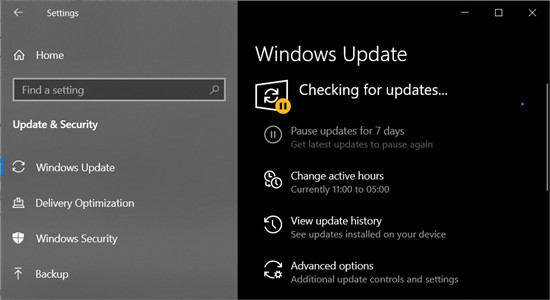 Windows10 2021年7月各版本更
Windows10 2021年7月各版本更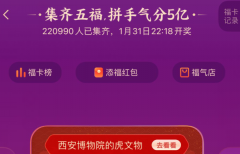 2022支付宝集五福活动攻略
2022支付宝集五福活动攻略 淘宝618理想生活列车怎么
淘宝618理想生活列车怎么 微软宣布新的 Windows 10 版
微软宣布新的 Windows 10 版 梦幻新诛仙监禁奇遇任务
梦幻新诛仙监禁奇遇任务 最强蜗牛孵化室怎么解锁
最强蜗牛孵化室怎么解锁 房间的秘密第三关图文攻
房间的秘密第三关图文攻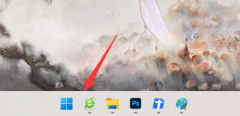 usbcleaner卸载教程
usbcleaner卸载教程 华为5G手机壳什么时候上市
华为5G手机壳什么时候上市 TItan Xp性能评测大全
TItan Xp性能评测大全 AMD锐龙R5-1400配1050ti玩网游
AMD锐龙R5-1400配1050ti玩网游 办公之星保护插入的图
办公之星保护插入的图 教你用PS3D制作粒子冲击星
教你用PS3D制作粒子冲击星 WPS Excel自动计算加班时长
WPS Excel自动计算加班时长 PPT查看大纲视图的方法教
PPT查看大纲视图的方法教 win10版本1909蓝屏错误代码
win10版本1909蓝屏错误代码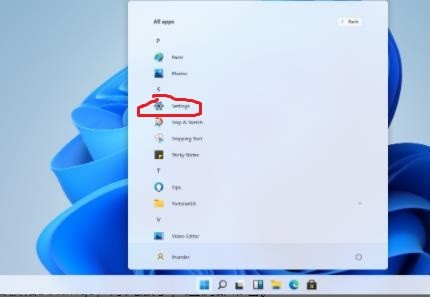 win11怎么打开蓝牙的详细教
win11怎么打开蓝牙的详细教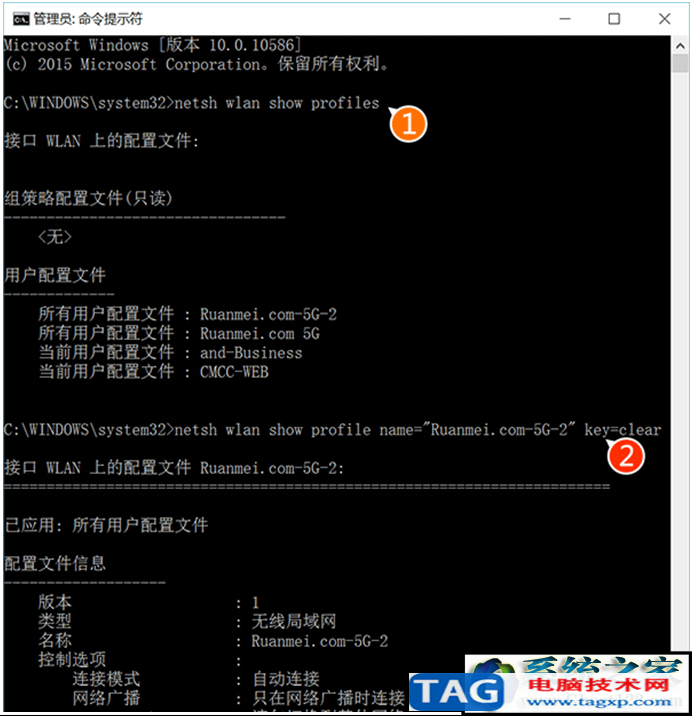 wifi密码查看器:Win10系统查
wifi密码查看器:Win10系统查 360安全路由器怎么设置,
360安全路由器怎么设置,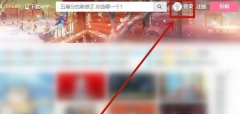
近日有一些小伙伴咨询小编关于怎么查看哔哩哔哩查注册时间呢?下面就为大家带来了哔哩哔哩查注册时间的方法,有需要的小伙伴可以来了解了解哦。...
83105 次阅读

Adobeaftereffects简称为ae,这其实是Adobe旗下系列办公软件中的一款,主要用于处理图片视频,制作各种特效视觉效果。在该软件中进行各种特效的制作之前,我们通常都会需要导入一定的素材内容...
148709 次阅读
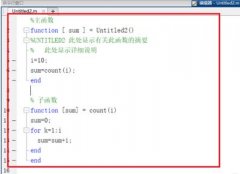
最近很多伙伴才刚刚安装入手Matlab这款软件,而本节就重点介绍了关于Matlab中一个函数调用另外一个函数的操作步骤,还不会操作的朋友就跟着小编学习一下吧,希望对你们有所帮助。...
316160 次阅读

相信小伙伴们都在各种展台看到过各种循环放映的PPT,比如我们可以在各种博物馆,各种景点看到的各种相关介绍PPT等,这些PPT通常都是设置的循环放映,方便观众可以自行观看。如果我们需要...
19032 次阅读

一般电脑进入锁屏状态要等上一段时间,无法实现快速锁屏,那么怎样开启win11快捷键锁屏呢?今日为你们带来的文章是关于windows11锁屏的汇总方法讲解,还有不清楚小伙伴和小编一起去学习一下...
164317 次阅读
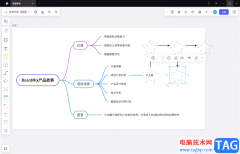
BoardMix博思白板是一款非常好用的思维导图编辑软件,当你使用这款软件之后,你会发现该软件有非常强大的功能选项,以及十分智能和个性化的操作界面,你可以在BoardMix博思白板中选择自己...
21910 次阅读

Excel表格是一款非常好用的软件,其中的功能非常丰富且强大,很多小伙伴都在使用。如果我们需要在Excel表格中删除前期插入的数据透视表,小伙伴们知道具体该如何进行操作吗,其实操作方...
17140 次阅读
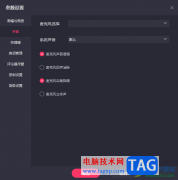
快手直播伴侣提供给大众非常便利的直播平台,大家可以在这样的直播平台中进行游戏直播、唱歌直播以及卖货直播等,在目前看来,使用快手直播伴侣进行直播的小伙伴们是非常多的,大家在...
19373 次阅读

最近有很多小伙伴反映在使用XMind的时候,想要在子主题中插入一个表格,但是不知道怎么插入表格,不知道XMind中有没有插入表格的功能,这款软件没有插入表格的功能,但是你可以通过插入...
81276 次阅读

notepad++编辑器是被多数小伙伴安利的编辑器,在该编辑器中可以使用多种功能进行编辑代码内容,其中我们可以将自己需要标记出来的内容设置为书签,那么我们在整理内容的时候就会十分的方...
14829 次阅读
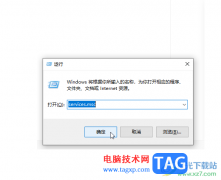
谷歌浏览器是一款非常好用的软件,很多小伙伴在需要访问各种官方网站时都会首选使用该软件。如果我们想要在电脑版谷歌浏览器中关闭更新提示,小伙伴们知道具体该如何进行操作吗,其实...
18406 次阅读
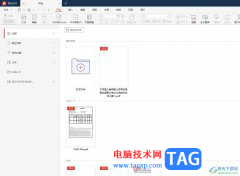
极光pdf是一款强大的多功能pdf编辑软件,它为用户带来pdf编辑、格式转换、注释、拆分或是合并等多种功能,可以满足大家不同的需求,因此极光pdf软件吸引了不少的用户前来下载使用,当用户...
12219 次阅读
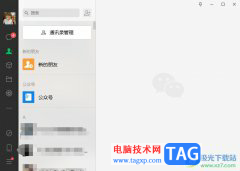
微信是一款热门的即时通讯软件,是大部分用户手机上和电脑上必备的一款软件,它除了简单的聊天以外,还为用户提供了文件传输、程序使用、公众号和文件下载等功能,为用户带来了徐迪的...
34958 次阅读

我们在使用迅捷PDF编辑器编辑PDF文件的时候,会遇到需要在PDF文档中插入其他的文档的情况,想要将其他的文档插入到PDF文档进行补充说明,将需要补充的内容添加进来,可以让我们编辑的内容...
10538 次阅读
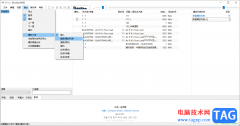
foobar2000是一款提供免费且专门播放音乐的播放器,这款播放器比较适合喜欢简约风格的小伙伴,这款软件不会给大家花里胡哨的感觉,整个页面看起来十分的清爽,且在该播放器中还可以进行...
20281 次阅读